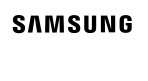Navicat中如何应用数据传输功能?
01
首先打开Navicat,找到一个数据库,右键单击选择数据传输选项
02
接下来会弹出数据传输界面,设置一下数据源的内容,小编这里选择了一个数据表作为传输数据源
03
然后在右侧设置一下目标接收数据库的内容,主要就是源数据传输到哪个目标数据库
04
接着切换到高级选项界面,注意勾选右下角的两个创建选项
05
设置完以上的传输信息以后,点击顶部的保存按钮,在弹出的对话框中给传输过程起一个名字
06
接着点击右下角的开始按钮进行传输,这时会弹出传输确认的对话框,我们点击确定即可
07
当传输日志中出现Finished字样的时候则代表数据传输已经完成了
08
最后我们打开目标数据库,你会看到我们选择的数据表已经被传输到目标数据库了

怎么使用Navicat连接数据库?
第一步:连接数据库
在启动Navicat后,首先需要连接到数据库。在主界面上,点击“连接”按钮,然后选择要连接的数据库类型,填写相应的连接信息,如服务器地址、端口、用户名和密码等。点击“测试连接”按钮测试连接是否成功,若成功则点击“确定”按钮保存连接设置。
第二步:管理数据库对象
连接成功后,您将看到数据库中的对象列表,如表、视图、存储过程等。您可以通过右键单击对象来执行各种管理操作,如创建表、修改表结构、导入导出数据等。
第三步:设计数据库
Navicat提供了一个图形化的数据库设计工具,可以通过它来创建、修改和管理数据库。在左侧的对象列表中,右键单击数据库对象,然后选择“设计”选项打开设计视图。在此视图中,您可以添加、删除和修改表、列、索引等。设计完成后,点击“应用”按钮保存更改。
第四步:编写SQL
Navicat还提供了一个SQL编辑器,可以方便地编写和调试SQL语句。在主界面上,点击“SQL编辑器”按钮打开编辑器窗口。在此窗口中,您可以编写SQL语句、执行查询、查看查询结果等。
第五步:导入和导出数据
Navicat还支持将数据导入和导出到不同的文件格式中。在左侧的对象列表中,右键单击要导入或导出数据的表对象,选择“导入/导出向导”选项。在向导中,您可以选择要导入或导出的文件格式和相关选项,然后执行导入或导出操作。
总结
Navicat是一款非常实用的数据库管理工具,它可以帮助用户更轻松地管理和使用数据库。在使用Navicat时,需要注意正确的连接数据库、管理数据库对象、设计数据库、编写SQL和导入导出数据等操作。通过使用Navicat,您可以更加高效地管理和利用数据库,提高工作效率。